前言
相信大家在 WWDC 上都看到了苹果对 iOS 18 上 Siri 的展示,动画非常酷炫。在一些社交媒体上也能看到类似的帖子,大概是这样:

但当你升级到 iOS 18 开发者 Beta 版本时,你会发现根本没有这个 Siri 升级功能,因为苹果尚未准备完毕,真正的发布可能要到 9 月份。不过,如果你已经升级了 iOS 18 Beta,好消息是,你可以通过一些工具来提前体验新的 Siri 用户界面。
Cowabunga Lite
没错,今天我们要用的工具就是 Cowabunga Lite。你可能没听说过,简单介绍一下,这个工具可以在不越狱的情况下修改一些 iOS 系统的 UI 显示。这个项目是开源的,可以从 GitHub 上[1]自行下载这个工具。它可以干啥呢?首先可以修改桌面图标:
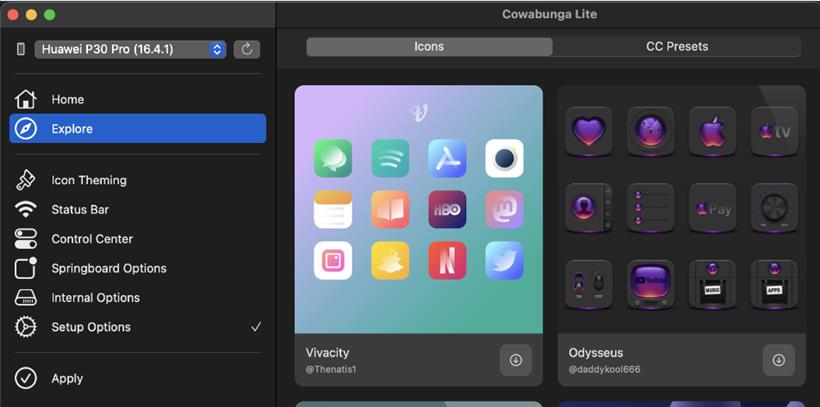
然后可以修改状态栏上的显示:
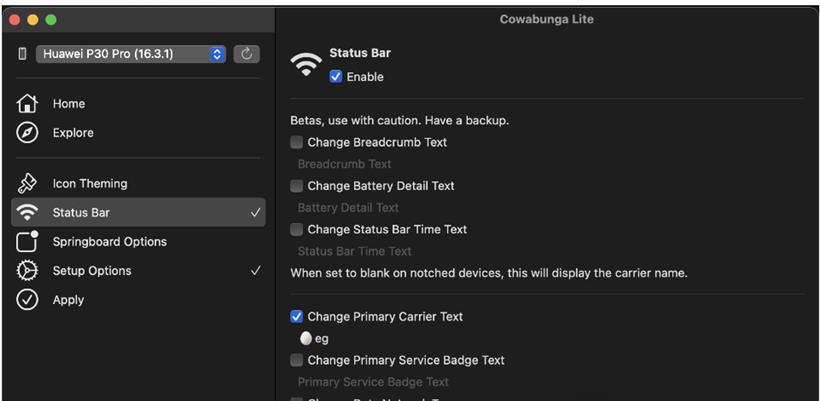
以及控制中心:
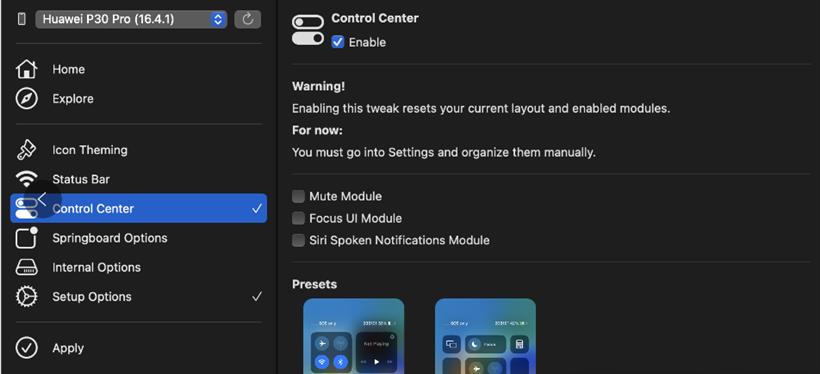
还有一些其他的功能,大家可以自行探索。
在你的 iPhone 上启用新的 Siri UI
好了,回到正题,如何在你的 iPhone 上体验新版本的 Siri UI。
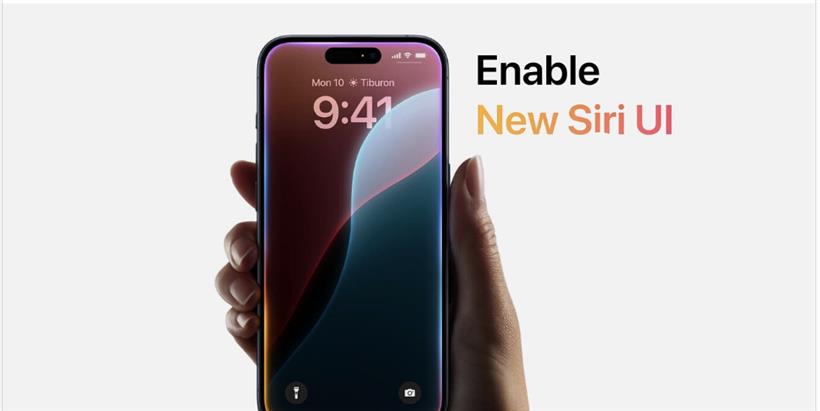
这里需要特别澄清一下,这个方法只会让你体验到新的 Siri 用户界面,也就是开头那个动画,并不会真的有 Siri 的 AI 功能,因为这部分功能属于 Apple Intelligence 的一部分,目前还无法使用。
准备工作:
这个工具还是有一些数据丢失的风险的,所以在执行以下任何步骤之前,你应该先备份,否则数据可能会丢失。
在 设置 - Apple ID - 查找 中,关掉查找我的 iPhone 选项。
最后你需要电脑操作,一台 Mac 或 Windows PC 都行。
Mac 如何操作
1、首先下载并安装适用于 Mac 的 Cowabunga Lite(前面已经给地址了)。
2、通过 USB 数据线连接你的设备。
3、打开 Cowabunga Lite,然后单击左列中的 Custom Operation 选项卡。
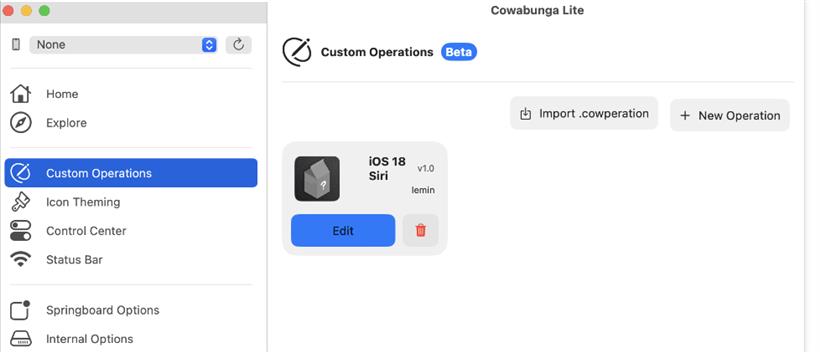
4、下载这个文件[2],这是自定义的 Siri UI 配置文件,有了它才能进行更改。
5、点击右侧的 Import .cowperation 按钮,导入下载好的文件。
6、然后点击配置文件上的 Edit 按钮,勾选启用即可。
7、最后一步是应用这个文件,打开左侧侧边栏的 Apply 选项,然后点击 Apply Tweaks按钮。
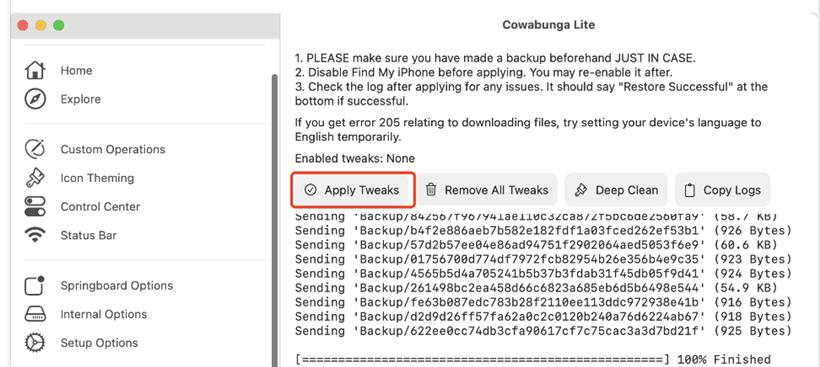
操作完成后,你的手机将会重启,可能需要一段时间。启动之后,按照引导一步步操作即可,就像系统升级一样。
手机启动后,中间有一步会让你选择是否抹掉 iPhone,这一步千万别点确认按钮,否则数据可能会丢失。
在 Windows 上操作
1、下载并安装 Windows 版本的 Cowabunga Lite。
2、通过 USB 数据线连接你的设备。
3、打开 Cowabunga Lite,并确保在“Setup Options”选项卡中选择“SkipSetup”选项。
4、在文件资源管理器中,前往 %APPDATA%/CowabungaLite/Workspace,找到你的 UUID,然后找到 SkipSetup/ManagedPreferencesDomain/mobile。
5、下载这个文件[3],并添加到这个文件夹中。
6、返回 Cowabunga Lite,单击左侧中的“Apply”选项卡,然后单击“Apply Tweaks”按钮即可。
Mac 上也能用?
其实在更新了苹果电脑系统 macOS Sequoia Beta 1 的 Mac 上,也是可以启用新的 Siri UI 的。
首先,打开终端应用,然后输入以下命令:
#堆代码 duidaima.com
defaults write com.apple.assistant bypassDeviceSupportsSAE -bool true
执行完成后再执行下面的命令:
killall Siri
最后重启 Mac,就可以在菜单栏中看到新的 Siri 图标了。

 闽公网安备 35020302035485号
闽公网安备 35020302035485号
 闽公网安备 35020302035485号
闽公网安备 35020302035485号

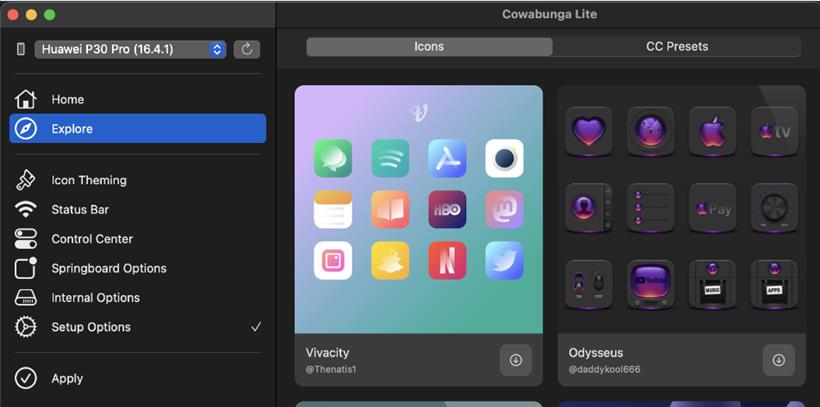
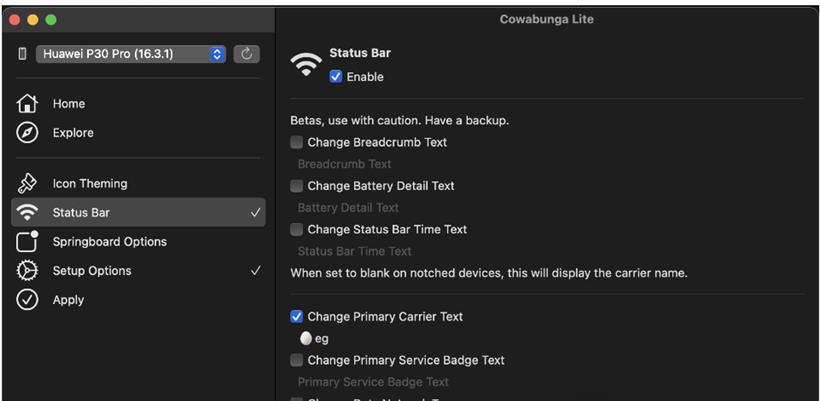
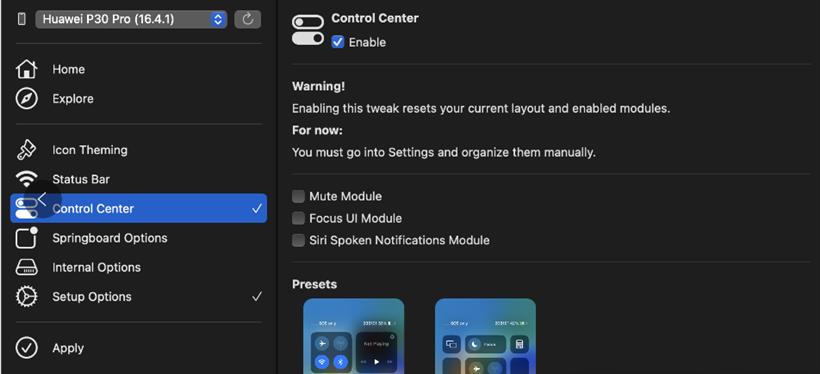
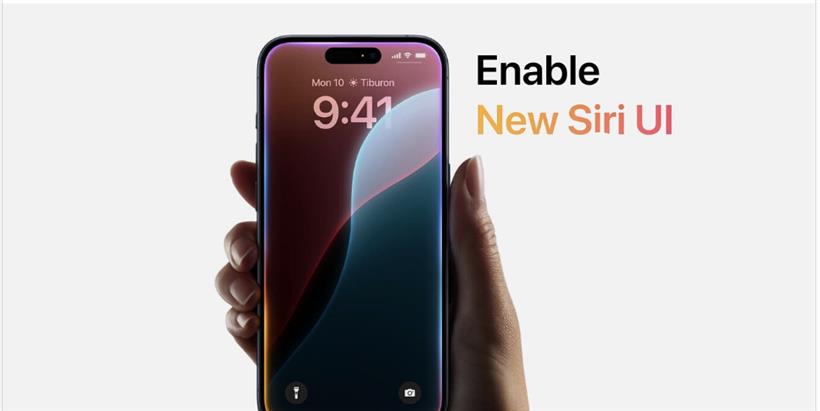
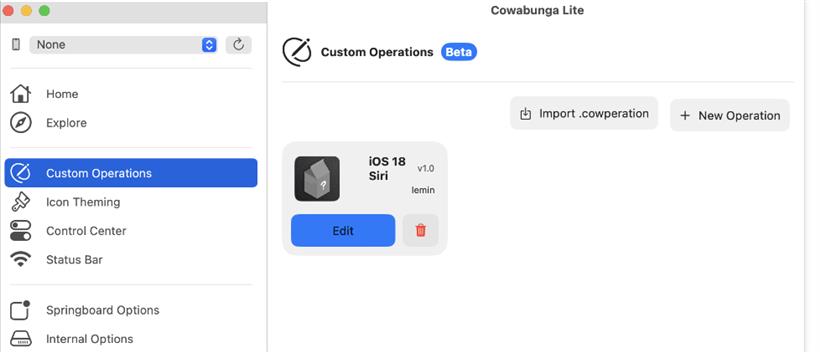
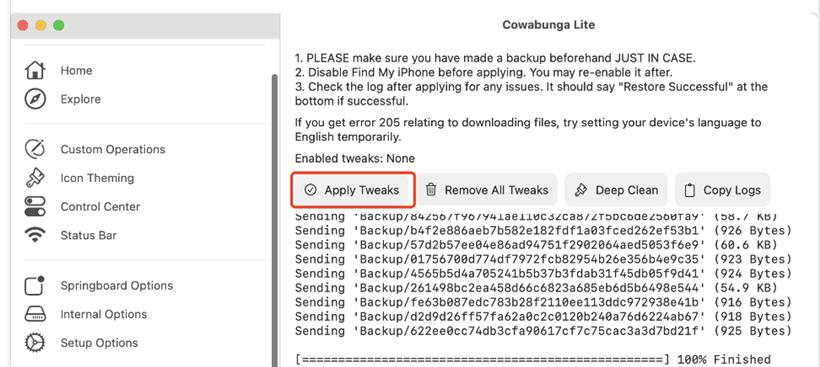

如果在Windows的文件资源管理器中找不到%APPDATA%/CowabungaLite/Workspace这个路径,可能有以下几种原因:
路径错误:首先确认%APPDATA%环境变量是否正确指向了AppData\Roaming文件夹。在大多数Windows系统中,%APPDATA%通常指向C:\Users\<YourUsername>\AppData\Roaming。
文件夹不存在:CowabungaLite或Workspace文件夹可能根本不存在。这可能是因为CowabungaLite应用程序尚未在你的计算机上创建这些文件夹,或者这些文件夹被移动、删除或重命名了。
隐藏文件夹:AppData文件夹和它的子文件夹默认是隐藏的。为了查看它们,你需要在文件资源管理器的“查看”选项卡中启用“隐藏的项目”选项。
权限问题:如果你没有足够的权限访问AppData文件夹或其子文件夹,你可能看不到这些文件夹。这通常发生在使用受限用户帐户或没有管理员权限的情况下。
拼写或大小写错误:确保你输入的路径完全正确,包括大小写。Windows通常不区分大小写,但在某些情况下(如访问特定的注册表项或某些文件系统),大小写可能很重要。
以下是一些解决步骤:
启用隐藏文件的显示:在文件资源管理器的“查看”选项卡中,勾选“隐藏的项目”。
检查AppData文件夹:导航到C:\Users\<YourUsername>\AppData\Roaming,看看是否有CowabungaLite文件夹。
使用搜索功能:在文件资源管理器中,使用搜索功能来查找CowabungaLite或Workspace。
以管理员身份运行:如果你怀疑是权限问题,尝试以管理员身份运行文件资源管理器或命令提示符。
检查应用程序设置:如果CowabungaLite是一个应用程序,它可能有自己的设置或配置选项,允许你指定工作区或数据文件夹的位置。
重新安装应用程序:如果上述方法都不起作用,并且你确定CowabungaLite应该创建这些文件夹,那么尝试重新安装应用程序可能会解决问题。
文件资源管理器中找不到%APPDATA%/CowabungaLite/Workspace,求解